- トップ>
- ファイアーワークスの使い方>
- オブジェクトを変形
Fireworks CS5 のオブジェクトを変形
メニューバー「変更」のマスクに続いて、選択対象をロックです。Adobe Fireworks CS5(アドビ ファイアーワークス CS5)の使い方を確認します。

メニューバー「変更」の選択対象をロックは、選択したオブジェクトをロックする機能です。
ロックすると、レイヤーパネルに鍵のアイコンが表示されます。ロックしたオブジェクトは、選択したり編集したりといった作業はできません。
ロックは、レイヤーパネルの鍵のアイコンをクリックして解除します。
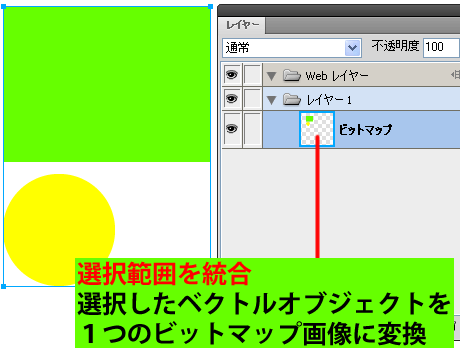
選択範囲を統合は、選択したベクトルオブジェクトをビットマップ画像に変換する機能です。
複数のオブジェクトを選択した場合は、1つのオブジェクトに統合されます。
スポンサーリンク
統合されたオブジェクトは、レイヤーパネルで確認できます。
変換したビットマップ画像は、取り消し以外の操作でベクトルオブジェクトに戻すことはできません。
下のレイヤーと結合は、下にあるビットマップ画像と結合する機能です。
ビットマップ画像と結合すると、個別に編集はできません。
レイヤーを統合は、複数のレイヤーを1つに統合する機能です。
レイヤーパネルにある複数のレイヤーが、1つのレイヤーに統合されます。
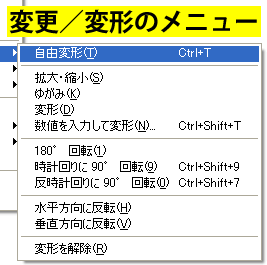
変形では、オブジェクトを様々な形に変形させることができます。
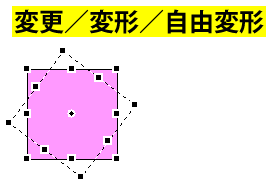
変更/変形/自由変形では、オブジェクトの拡大や回転などをマウスで自由に操作できます。

変更/変形/ゆがみでは、オブジェクトをゆがみツールで歪ませます。
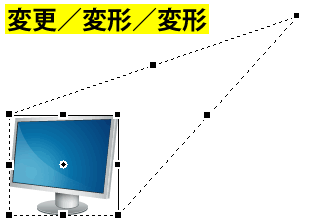
変更/変形/変形では、オブジェクトの辺や角を選択して自由に変形させます。
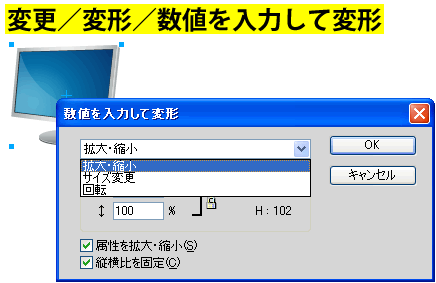
変更/変形/数値を入力して変形を選択すると、数値を入力して変形ダイアログボックスが表示されます。
拡大・縮小/サイズ変更/回転のいずれかを選択して、数値を入力します。
180度回転/時計回りに90度回転/反時計回りに90度回転は、オブジェクトを回転させる機能です。
水平方向に反転と垂直方向に反転は、オブジェクトを反転させる機能です。
変更/変形/変形を解除を選択すると、変形が解除されてオブジェクトが元に戻ります。

重ね順では、オブジェクトの重なる順番を変更します。
重ね順は、メインツールバー/オブジェクトを右クリック/レイヤーパネルからも変更できます。
前面へを選択すると、オブジェクトが上へ(表へ)移動します。
背面へを選択すると、オブジェクトが下へ(裏へ)移動します。
オブジェクトの重ね順を変更することで、デザインを調整できます。
スポンサーリンク